目录
今日内容:环境搭建与原理讲解(Selenium的三大组件、两大对象、webdriver类型和下载、webdriver协议原理)
1. 认识Selenium
是一个综合性项目:包含一系列的工具和库,支持
Web
浏览器的各种
自动化操作:
软件测试
爬虫领域
RPA
领域
特点:
1.
开源:
https://github.com/SeleniumHQ
2.
兼容性:
Chrome
、
FireFox
、
Edeg
、
IE
、
Opera
、
Safari
3.
支持多种编程语言:
Java
、
Python
、
C#
、
Ruby
、
JavaScript
4.
执行并行测试:
Grid
组件可以实现在多个机器上并行执行用例,极大的提高测试效率
简单来说:selenium 成熟、知名、强大,是新手学习首选
2. Selenium 三大组件
在
Selenium
中包含三大组件,共同构成浏览器自动化操作的工具集
1. Selenium IDE
(录制、调试测试用例)
2. Selenium WebDriver
(执行用例)
3. Selenium Grid
(远程、并行执行用例)
其中,
WebDriver
是最重要组件
3. Selenium自动化测试环境搭建
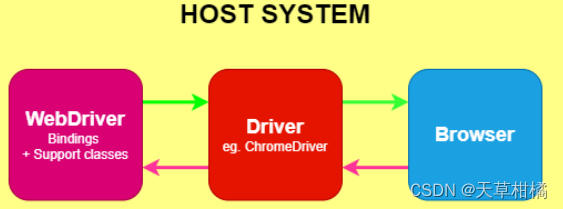
Selenium WebDriver
环境搭建以下几个部分:
- 编程语言
- selenium 库
- 浏览器驱动 driver
- 浏览器
关于浏览器、编程语言的安装,这里掠过,有困难的同学 可以单独找老师
3.1 安装selenium 库
pip install selenium
3.2 安装浏览器驱动
以 谷歌
+
火狐 为例 演示如何安装
1. 查看浏览器版本号
谷歌:帮助
-
关于
- 版本 105.0.5195.127(正式版本) (64 位)
火狐:帮助
-
关于
-
95.0.2 (64
位
)
-
最新版本
2. 下载浏览器驱动
谷歌:
1.
访问 :
https://npm.taobao.org/mirrors/chromedriver/
2.
选择版本
3.
选择操作系统
4.
下载、解压
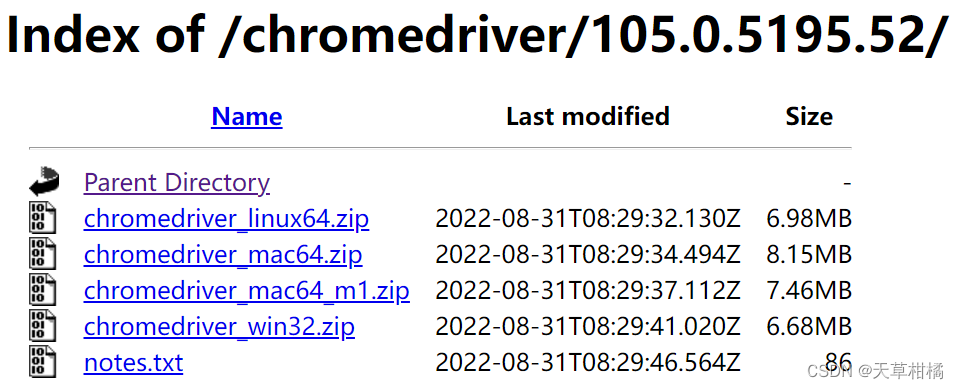
火狐:
1. 访问 :
https://npm.taobao.org/mirrors/geckodriver/
2. 选择版本
3. 选择操作系统
4. 选择
32 ore 64
5. 下载、解压
3. 把driver移动到Path目录
Windows中查看
Path
目录,推荐放在
Python
目录中
set Path

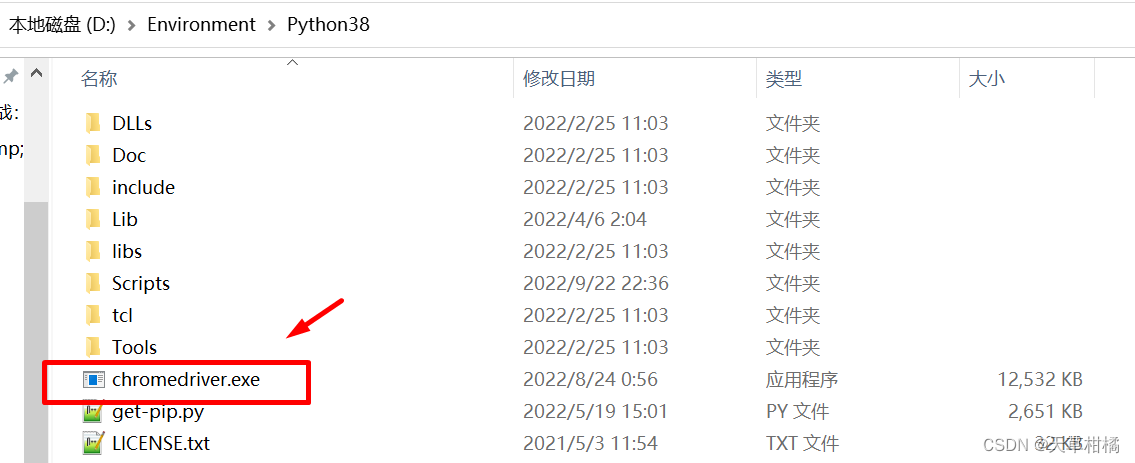
Linux 、Mac 查看Path目录
echo $PATH
4. 验证driver就绪
执行
chromedriver
可以看到结果
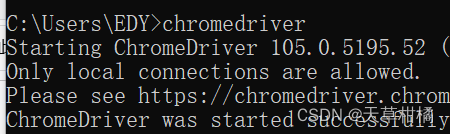
3.3 启动浏览器
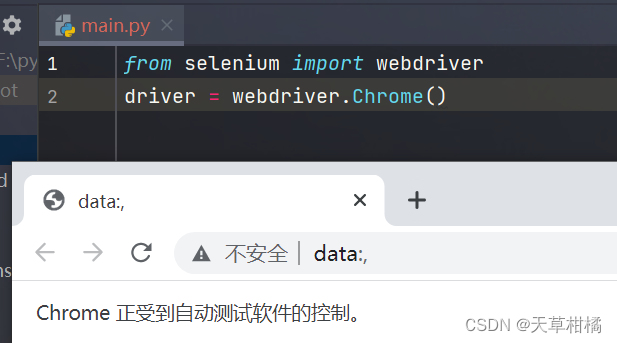
4. Selenium自动化测试环境的自动化配置
手动配置弊端:
- 繁琐
- 需要更新,反复操作
需要怎么自动化配置:
1. 自动安装
selenium
2.
自动选择合适
driver
3.
自动下载和配置
driver
4.
自动启动浏览器
1. 安装依赖
搭建环境,需要Python3.9以上
pip install webdriver-helper
2. 启动浏览器
from webdriver_helper import *driver = get_webdriver () # 默认是谷歌driver = get_webdriver ( "firefox" ) # 可以指定火狐driver . get ( "https://baidu.com" )
自动将
dirver
安装到
home
目录下的
.wdm
目录
#get_webdriver()后,不使用with也会自动关闭浏览器
with get_webdriver() as driver:
driver.get("https://www.baidu.com")5. Selenium工作原理
Selenium WebDriver
的工作原理
5.1 指令执行路径
先看一个代码示例
from selenium.webdriver.common.by import By
from webdriver_helper import *
driver = get_webdriver() # 启动浏览器
driver.get("https://baidu.com") # 访问指定的页面
ele = driver.find_element(By.XPATH, '//*[@id="kw"]')
ele.send_keys("百度一下?")
driver.quit()
WebDriver
启动过程中:
1. 检查参数,宣布弃用
2.
启动
Service
:
service.start()
(执行
chromedriver.exe
)
3. Service
提供
Restful API
,接口文档:
https://www.w3.org/TR/webdriver
4.
调用了一次接口:
new_session
5.
其他的所有的事情,都是调用
driver
提供的接口实现的
Python 代码 -- 调用 ---> selenium --- 发送 HTTP 请求 ---> 浏览器驱动 ---- (特殊方法) --> 浏览器
chrome
:
websocket
调用
devtools
协议
5.2 指令内容
https://www.w3.org/TR/webdriver
w3c
标准
- webdriver 协议 约定内容
- js代码
- 今天,还有很多指令通过js实现
- getAttribute.js 获取元素属性
- isDisplayed.js 判断元素是否可见
- findElement.js 相对定位 se4新特性
5.3 两大对象
selenium将各项工作细节进行封装,并且通过 面向对象 的方式提供API给技术人员调用
这些API主要集中2个对象中:
- WebDriver 对象: 整个页面,浏览器本身
- WebElemen 对象: 页面中某个元素
如果我们需要获取信息:访问对象的属性
当我们需要修改信息: 调用对象的方法

其中: WebElement对象要通过元素定位来获取
怎么知道有哪些方法?有哪些属性?
- https://www.selenium.dev/selenium/docs/api/py/webdriver_remote/selenium.webdriver.remote.webelement.html#module-selenium.webdriver.remote.webelement
- https://www.selenium.dev/selenium/docs/api/py/webdriver_remote/selenium.webdriver.remote.webdriver.html#module-selenium.webdriver.remote.webdriver
有权威信息来源
总结
- selenium 有三大组件,其中最核心的是WebDriver
- WebDriver 通过面向对象的方式,为技术人员提供结构
- WebDriver 通过Restful API 的方式 调用 浏览器驱动,完成浏览器控制
- 整个过程,已经成为w3c标准,这个标准称为WebDriver 协议
- selenium 两大对象:
- 对浏览器的操作: WebDriver对象
- 对元素的操作: WebElement对象
- Selenium4 已经发布,具体新的语法和特性
- 本次课程使用 selenium 4.1.0
- 没有明确说明的部分,也可能是selenium4的特性,从而在selenium3中报错
- selenium 4 的主要特性
- webdriver 的启动参数
- 元素定位api
- 相对定位
- 双向API (bidi_api) 草稿阶段
- selenium 测试环境,可以手动搭建,也可以自动化搭建
pip install webdriver-helper
from selenium import webdriver
driver = webdriver.Chrome()
webdriver能用比较通俗的语言描述是个什么东西?
过去: webdriver 是selenium 组件之一
现在: webdriver 是w3c标准之一,约定如何自动化控制浏览器
对于代码: WebDriver(class WebDriver) 是 webdrievr(selenium组件之一) 提供主要对象
之一,实现浏览器层面的操作























 601
601











 被折叠的 条评论
为什么被折叠?
被折叠的 条评论
为什么被折叠?










